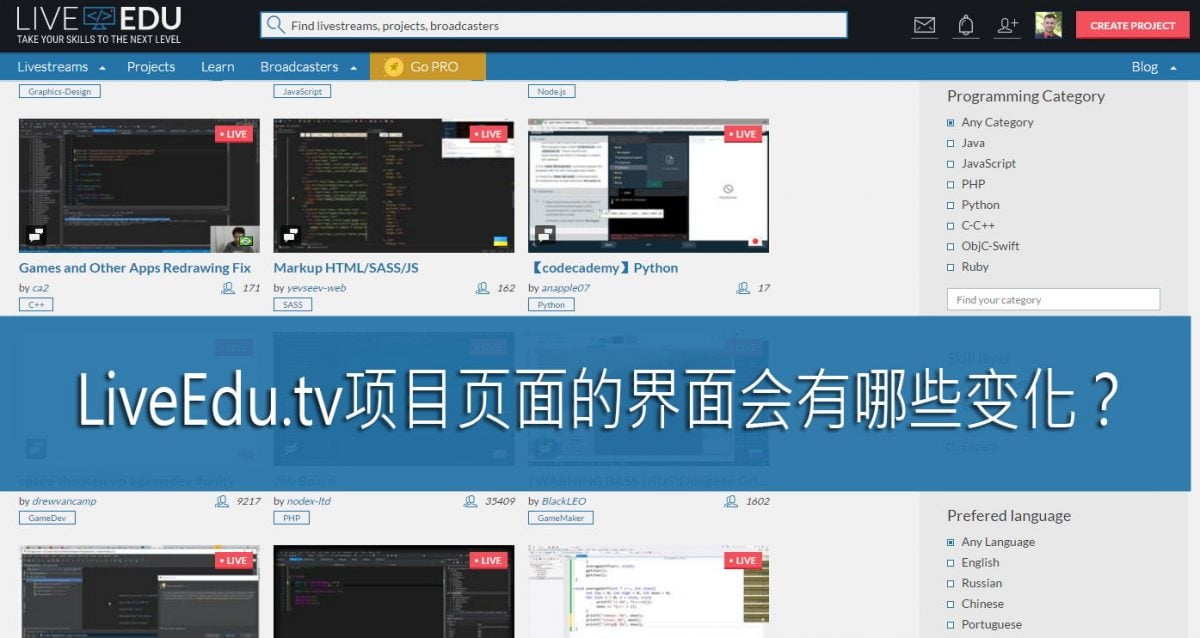
在LiveEdu.tv 3.0版中,大家应该已经注意到我们的项目页面采用了新的界面。现在,直播者用户可以为他们的项目使用一个专属的URL了。除了这个以外,还有其它几个变化也是值得大家留意的。我们使用新的界面,是为了让大家在浏览时可以更方便地了解项目的情况。下面,让我们来逐一介绍这些新的设计。
顶部设计

Video or LiveStream: 你首先看到的是直播或视频的播放窗口。
Project name and streamer info: 项目名称和直播者介绍。在播放窗口的左边,可以看到项目名称,直播者名字以及其它重要信息,如有多少年的经验,使用的技术和总的直播时长。你还可以看到“Hire Me”(聘请我) 按钮。直播者可以在他们的个人档案中设置报价。
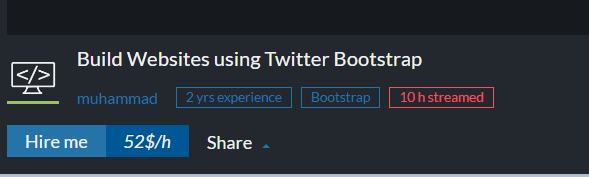
你还可以把直播或视频分享其它社交平台,还可以获取各种嵌入代码,如频道的嵌入代码,频道和聊天窗口的嵌入代码,或者只是聊天窗口的嵌入代码。你可以把这些内容插入到你的博客或网站上。
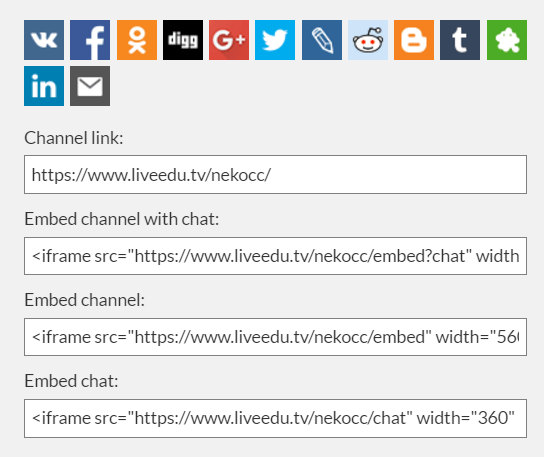
在右边,你会看到“Chat”(聊天) 和“Project Playlist”(项目播放列表)。在默认情况下,这里会显示聊天窗口。项目播放列包含了这个项目的所有视频。
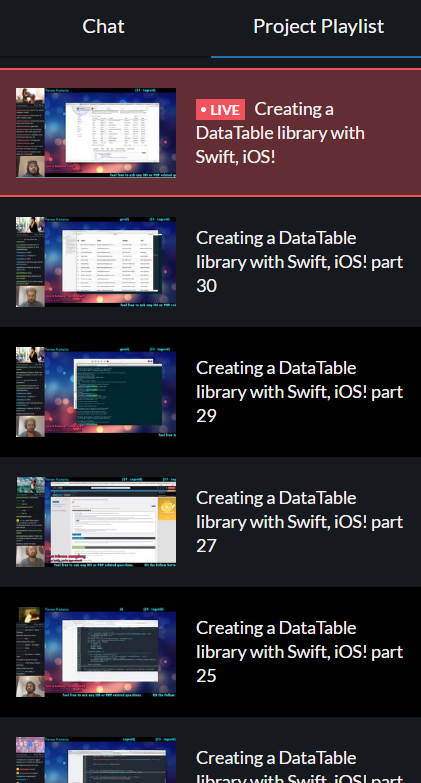
底部设计
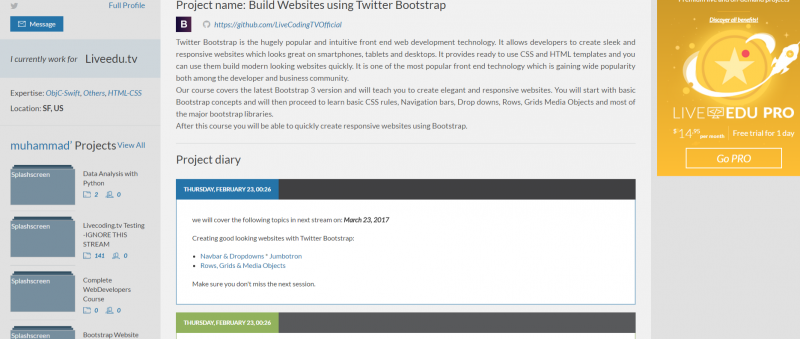
Full Profile: 点击这个链接,你可以查看直播者的完整档案。
Message:你可以向直播者发信息。
Social media links: 直播者可以在这里添加社交媒体的链接。
Currently Working: 这部分的信息是介绍直播者目前从事的工作以及所工作的公司。
Expertise: 这部分介绍的是直播者的专业技能, 例如他擅长哪一种编程语言。
Location: 直播者所在的国家及城市。
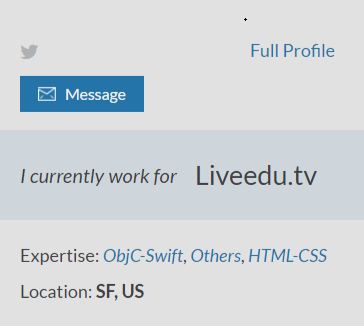
Streamer’s project: 直播者所有最近的项目会全部显示在左边。 (如下图)
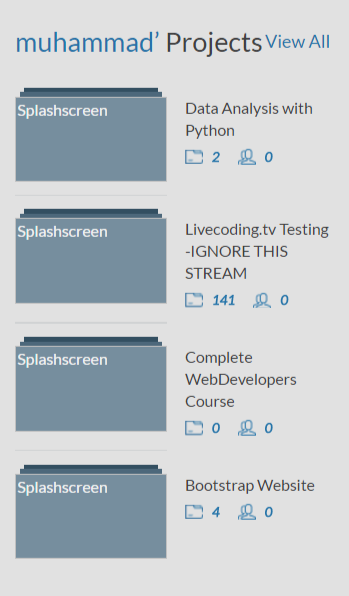
List of Streamer projects
有关该项目的详细信息
在中间部分可以看到有关这个项目的详细信息。我们现在把项目的类型分为了“Tutorial Projects (教程类)”和“Blog Projects (博客类)”,因此这两部分的版面会不一样。以下是博客项目的版面:

这里有一个“Project Dairy”(项目日志),是让直播者在这里介绍项目在不同阶段的情况,例如项目的工作计划和进度等。项目日志可以方便观众了解直播主正在做的工作,或是已经完成的工作。
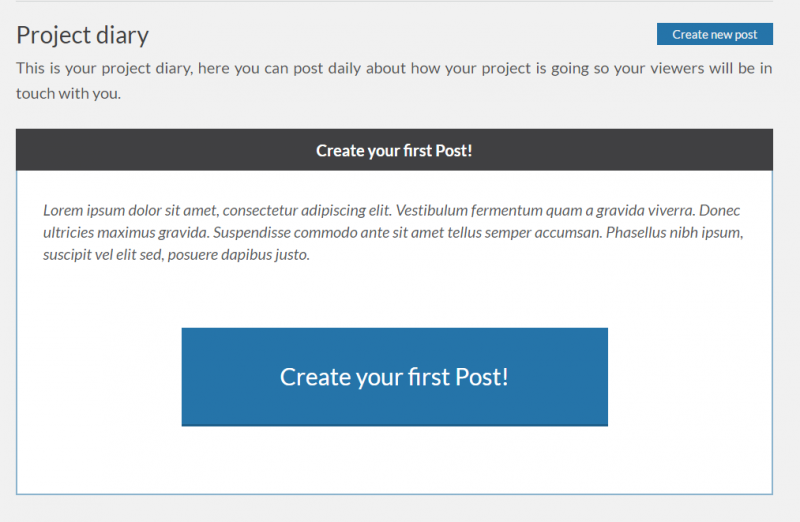
教程项目的版面是不一样的,如下图:
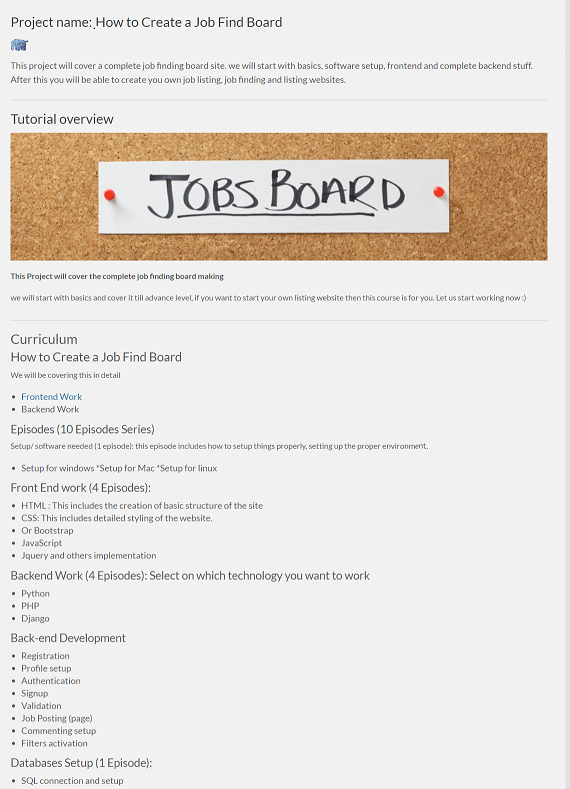
它由“Tutorial Overview” (教程概况)and “Curriculum” (课程)两部分组成。直播者可以根据情况编辑这两部分的内容。此外,直播者还可以把项目文件上传到这里。

如果你还想了解更多有关LiveEdu.tv网站新界面和功能的介绍,可以浏览我们的其他博客文章。欢迎在下面的评论区中发表你的意见。
你可能感兴趣的其它文章:







